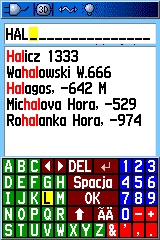A. Nawigacja "Off road" (pol. "Bezdroże")
Wstęp
Nawigacja według punktów trasy jest, w moim odczuciu, najwdzięczniejszym sposobem nawigacji, doskonale sprawdzającym się w turystyce rowerowej. Punkty trasy mogą być tworzone przed wycieczką, na ekranie komputera, co daje swobodny dostęp tak do map wektorowych jak i podkładów rastrowych. Tak przygotowane trasy zostają następnie wyeksportowane do odbiornika. Punkty trasy nie obciążają pamięci, co jest ich dodatkową zaletą, a liczba punktów trasy w nawigacji
Off road jest ograniczona do 250-ciu (w nawigacji
Follow road do 50-ciu).
Detaliczny opis tworzenia trasy został opublikowany przez Lecha-GPSManiaka na autorskiej stronie
http://www.gpsmaniak.com/new/gps-w-terenie.htm#trasy
Polecam lekturze!
Nawigacja po trasie (ang. Routes)
W pamięci odbiornika można zapisać do 50-ciu tras o długości 250 punktów pośrednich każda. Zaletą trasy jest rekalkulacja ETA i ETE w oparciu o prędkość zbliżania się do celu. Należy jednak pamiętać o konieczności zaliczenia wszystkich punktów pośrednich, odpowiednio do zadanego promienia zaliczenia punktu - opcje wywoływane w menu podręcznym ekranu tras.
Standardowo odcinki trasy mają kolor różowy. Kolor bieżącego odcinka trasy, tzn. tego, który aktualnie pokonujemy do najbliższego punktu pośredniego ustalamy, wybierając:
Ustawienia - Trasa automatyczna - Konfiguracja Kolorów - niestety tylko
Etrex Vista HCx.




 Autozoomowanie mapy
Autozoomowanie mapy (cecha naturalnie przypisywana nawigacji "Follow road" - według dróg) działa również w nawigacji
"Off road". Odbiornik najczęściej powiększa do podziałki 1:200m.



W przypadku nie zaliczenia punktu pośredniego wymagana jest ręczna rekalkulacja trasy.
Na ekranie mapy - menu (pierwsze kliknięcie - przerwanie nawigacji, drugie - wznowienie nawigacji i tym samym, ponowna kalkulacja trasy):

;

Literatura:
Vista HCX - odległość do celu;
Wyświetlanie trasy w VISTA HCx
Skuteczny przepis na ustalenie pozycji na profilu
1. Włącz trasę "Off road" (ludzik) - tu możesz mieć do 250 punktów pośrednich (!) lub "Follow road" (samochodzik) - tu tylko max. 50 punktów (!)
2. Wejdź w widok aktywnej trasy. Najbliższy punkt pośredni do zaliczenia miga i zawsze znajdzie się
na 2 pozycji (RPT 321) - wybierz go kursorem (w Viście clickstickiem). Ewentualnie przesuń clickstickiem kursor na profilu w okolice twojej aktualnej pozycji.
3. W menu podręcznym wybierz "Profil trasy" - działa tylko z danymi DEM
4. Wybierz "Use Off Road Data" (dobra rada)
5. Skrzyżowane czerwone linie pokazują
nie tyle twoją aktualną pozycję, co najbliższy punkt (RPT 321) pośredni do zaliczenia - od którego do kolejnego punktu RPT 320 masz tutaj 153m. Widzisz, że że pokonałeś wzniesienie (jak wynika z podziałki, o wysokości ok. 350mnpm), a przed tobą już w miarę płasko (300mnpm +/- 20m)...
Prościej, póki co, nie da się - przynajmniej w Etrexach




 Powyższy wywód uzasadnia dlaczego tak lubię nawigację po trasie i "na krechę"
B. Nawigacja według śladu
Funkcja Tracback
Powyższy wywód uzasadnia dlaczego tak lubię nawigację po trasie i "na krechę"
B. Nawigacja według śladu
Funkcja Tracback (od trac
k i back - w oryginale literka "k" została wchłonięta po złożeniu wyrazów ).
W pamięci odbiornika można zapisać do 20 śladów o pojemności do 500 punktów każdy. Tylko po tych śladach jest możliwa nawigacja. Dodatkowym śladem, dla którego można wywołać funkcję Tracback jest ślad aktywny, tzw. Active Log. Działanie tej funkcji jest podobne do nawigacji po trasie. Różnica polega na sposobie wyświetlania i kalkulacji. Zaletą funkcji Tracback jest brak etykiet punktów pośrednich, co sprawia, że ekran mapy jest czytelniejszy.




Trackback zawsze nawiązuje do naszej aktualnej pozycji, więc nie ma potrzeby rekalkulacji trasy, domyślnie nasza aktualna pozycja jest automatycznie łączona linią prostą z najbliżej leżącym punktem śladu - przy zmianie pozycji następuje rekalkulacja, na bieżąco. Przykład: lekko zbaczamy z śladu - odbiornik znajduje najbliższy odcinek (tu: zaznaczony na niebiesko)
 Nie ma potrzeby zaliczania wszystkich punktów śladu, tak jak to jest konieczne dla trasy.
Nie ma potrzeby zaliczania wszystkich punktów śladu, tak jak to jest konieczne dla trasy.
Każdorazowo rekalkulowana jest tak aktualna odległość do celu jak i czas dotarcia do celu, na podstawie prędkości zbliżania się do celu.
W Trackback nie ma Linii Namiaru, obowiązuje Linia Kursu. Brak też jest opcji
Rekalkulacji wytyczonej trasy.
W nawigacji Tracback ekrany nie pojawiają się automatycznie, można je podejrzeć jedynie zmieniając menu.
- Ekran aktualnego zwrotu (większa skala - podziałka 20 metrów)
- Ekran każdego kolejnego zwrotu (mniejsza skala - podziałka 120 metrów)

|
 Autozoomowanie
Autozoomowanie w tym wypadku nie zdaje pożądanego rezultatu:




Literatura obowiązkowa:
Waypointy, trasy i ślady czyli outdoorowiec w terenie, GPSManiak;
Garmin GPSMAP 60CS, Damian Gałka
C. Nawigacja drogowa - "Follow road"
Wstęp
Nawigacja "Według dróg" (and. "Follow road") została przeniesiona do sektora turystycznego z odbiorników samochodowych. Nawigacja
Follow road może być prowadzona bądź tylko do punktu docelowego, lub według punktów pośrednich ("via"), jako typowa trasa zapisana w pamięci odbriornika, w Menu tras (do wyboru "Według dróg" lub "Bezdrożem"). Wówczas jednak obowiązuje limit 50-ciu punktów pośrednich ("via") trasy.
Nawigacja Według dróg (ang. Follow road)
Etrexy w nawigacji samochodowej pełnią rolę komputera pokładowego - wówczas ekran mapy niemal w połowie jest zakryty przez Pola danych.

W nawigacji "Według dróg", po trasie zapisanej w pamięci odbiornika na ekranie
Trasy aktywnej zostają podane wszystkie punkty "Via" (tutaj: "Punkt via: RPT345") oraz "Kolejne zwroty" (tutaj: "Lewo w Zjednoczenia").


Ekrany informujące o zbliżaniu się do punktu pośredniego wyglądają następująco (tutaj: "RPT399 z lewej"):


Z kolei
Ekrany zwrotu (tutaj: "Lewo w Zjednoczenia"):


Literatura:
Outdoorowiec w samochodzie, GPSManiak
D. Sygnały dźwiękowe
W odbiornikach outdoorowych nie występują komunikaty głosowe. Wszystkie komunikaty mają postać krótkiego bądź ciągłego sygnału dźwiękowego.
"Poza kursem"/"Alarm zejścia z kursu"
Alarm informujący o zejściu z kursu. Odległość ta jest edytowana w
Ustawienia-Morskie

|

|

W powyższym przykładzie zeszliśmy z kursu 1.90 km, przy alarmie ustawionym na 0.50 km.
Alarm w postaci pojedynczego sygnału i napisu na środku ekranu. Napis znika po ponownym wejściu na kurs lub naciśnięciu clicksticka - Enter. Alarm uaktywnia się ponownie z chwilą ponownego zejścia z kursu.
"Dryf kotwiczny"/"Alarm kotwiczny"
Alarm informujący o opuszczeniu obszaru. Promień obszaru edytowany w
Ustawienia-Morskie - patrz zrzut jak wyżej.
Centrum obszaru jest ustalane przez "zaptaszkowanie" na ekranie jak wyżej, tzn. wyznaczamy środek koła, którego opuszczenie generuje sygnał... wiele potencjalnych zastosowań

Alarm w postaci ciągłego dźwięku do momentu wyłączenia przez naciśnięcie clicksticka - Enter.
*Dźwięki alarmów "Poza kursem"/"Alarm zejścia z kursu" i "Dryf kotwiczny"/"Alarm kotwiczny" są zapisane na stałe w pamięci odbiornika.
"Punkty ostrzegawcze"/"Proximity Alarm Tones"
Alarm informujący o wejściu na teren obszaru (odwrotność "Dryfu kotwicznego" - (2)). Dźwięk edytowany w
Ustawienia-Dźwięki-Proximity Alarm Tones.
"Zbliżasz się" i "Przybywasz do"
Etrex włącza te alarmy dopiero, gdy zbliżymy się do punktu trasy w promieniu
10m, 50m, 100m, 800m???, co jest zapisane w pamięci odbiornika w funkcji prędkości. Nie można modyfikować tych ustawień...
Sygnały alarmów są edytowane w
Ustawienia-Dźwięki-Dźwięk komunikatu









 ;
; 









 |
| 











 |
|  |
|